Cómo rellenar y editar un PDF en tu iPhone y iPad
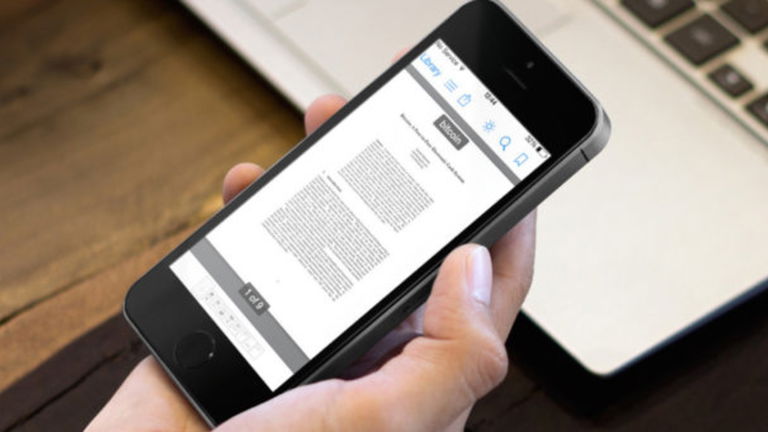
En iPadizate hemos hablado en varias ocasiones sobre los archivos PDF y hemos compartido toda clase de tutoriales sobre ellos. Hemos explicado cómo guardar páginas web como PDF, hemos publicado cómo crear archivos PDF y cómo compartir PDFs en WhatsApp.
Pero los archivos** PDF **dan mucho juego a la hora de trabajar con proyectos, tomar apuntes universitarios y otras muchas labores en el iPhone y en el iPad. Es por ello que en este tutorial te enseñaremos cómo editar y rellenar formularios de un PDF en iOS.
Si tienes un formulario para rellenar en formato PDF es posible que te eches atrás nada más pensar en la idea de tener que editarlo con tu iPhone. Pero es mucho más fácil de lo que piensas. ¿Nos acompañas para descubrirlo?
Cómo editar y rellenar formularios de un PDF en tu iPhone y iPad
Antes de empezar con el tutorial, es reseñable mencionar que primero necesitarás abrir el archivo PDF en tu iPhone o en tu iPad. Para ello puedes emplear aplicaciones como Mail. Si alguien te ha enviado por correo electrónico un archivo PDF solo deberás presionar sobre él. Pero puedes optar por abrir y editar PDFs en iMessages, iCloud Drive y otras aplicaciones de iOS.
1. Abre el archivo PDF que desees modificar.
2. En la vista previa del PDF, busca un icono con forma de caja de herramientas en la esquina inferior derecha y presiona tu dedo sobre él.
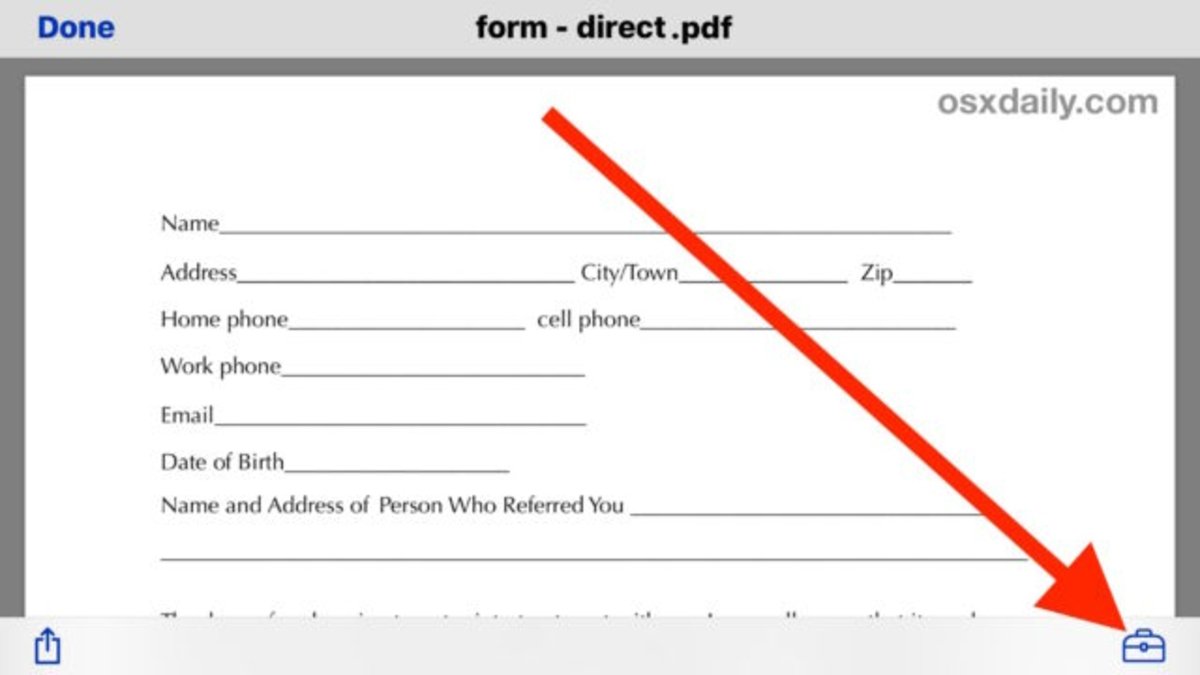
3. A continuación, pulsa sobre el icono en forma de "T".
4. Con esta herramienta podrás comenzar a rellenar el formulario PDF o cualquier otro tipo de PDF introduciendo texto. Podrás posicionar el texto donde desees manteniendo tu dedo pulsado sobre él.
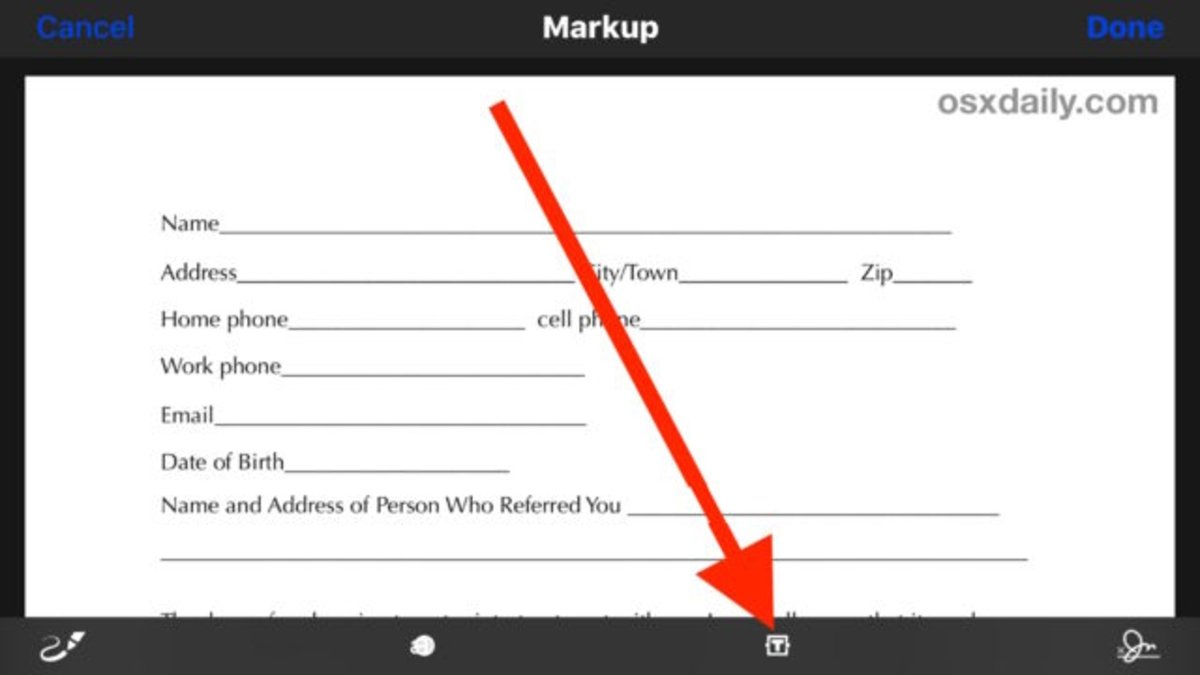
5. Si cometes un error, siempre puedes utilizar el botón "Deshacer".
6. Una vez hayas finalizado el proceso, haz tap sobre el botón "Hecho" en la esquina superior derecha.
Y esto es todo lo que necesitas saber a la hora de editar y rellenar un archivo PDF en tu iPhone, iPad y iPod touch. Recuerda, esto funciona para PDF pero esta herramienta también está disponible para editar y marcar imágenes en la app nativa Fotos de iOS.
Vía | OSX Daily